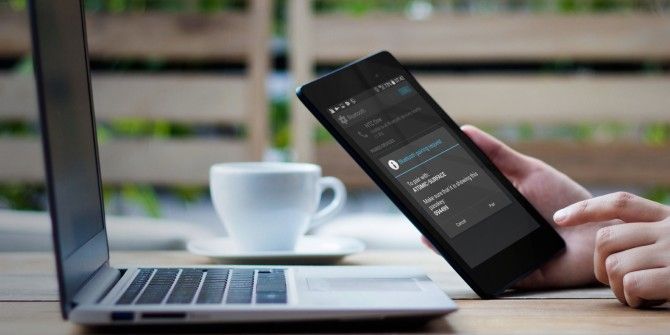Come usare smartphone come modem – Navigare usando il cellulare
Come usare smartphone come modem – Navigare usando il cellulare
Quando siamo fuori casa,in vacanza,per lavoro, e non abbiamo connessione disponibile per il computer portatile, possiamo connetterci sfruttando l’offerta dati del nostro smartphone ,così da poter svolgere il compito dal nostro Computer o da altro dispositivo ( ivi compreso un altro Smartphone).
Questo tipo di collegamento, è chiamato Tethering, e possiamo attivarlo in tre modi diversi:
- wireless (attivando un vero e proprio hotspot)
- Bluetooth
- Via cavo USB
Di volta in volta sceglieremo il collegamento più adatto alle nostre esigenze.
Gli Smartphone ed i Tablet ( con connessione dati 3G/4G) sono delle 2 grandi categorie : Android ed Apple (iOS )
Vediamo come attivare la condivisione della connessione internet sia su ANdroid che su iOS utilizzando indifferentemente sia Smartphone che Tablet di qualsiasi modello.
L’unica condizione essenziale è che lo smartphone dal quale vogliamo condividere la connessione sia dotato di una scheda SIM con un piano Internet attivo.
Per chi se lo stesse chiedendo, le prestazioni di una connessione condivisa da smartphone sono tutt’altro che deludenti… se disponete di una connessione 4G sullo Smartphone, la condivisione vi porterà sul computer ( o su altro dispositivo ) una velocità internet degna di un buon ADSL domestico.
Come attivare il Tethering su Android – HotSpot su Android
Come prima cosa dovete controllare attentamente il traffico residuo disponibile sulla SIM dello smartphone Android: considerate che i computer appena collegati ad internet possono iniziare a scaricare aggiornamenti di sistema o di applicazione che sono ben più consistenti di quelli normalmente scaricati dai dispositivi mobili.
E’ quindi fondamentale controllare quanti giga abbiamo ancora a disposizione prima di attivare il collegamento onde evitare di pagare costose tariffe del fuori soglia imposte dagli operatori telefonici.
Come attivare L’Hotspot Wifi su Android
E’ senz’altro il metodo più semplice e alla portata di tutti per sfruttare il tethering su Android : prevede l’utilizzo di una rete wireless dedicata, creata daallo smartphone stesso, a cui possiamo connettere qualsiasi dispositivo (notebook,smartphone,tablet etc).
Per creare questa rete dedicata al tethering su Android, per creare il nostro hotspot personale procediamo così:
- apriamo Impostazioni e apriamo il menu Hotspot personale (chiamato su alcuni telefoni Hotspot, Hotspot e tethering o semplicemente Tethering Wi-Fi).
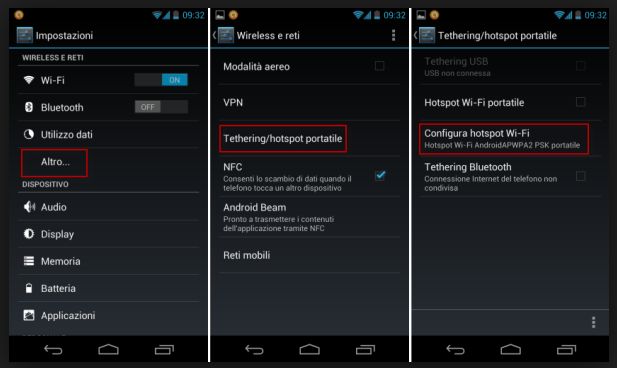
selezioniamo il menu Configura hotspot Wi-Fi(o nome simile, in funzione del vostro dispositivo) e scegliamo :
- un nome da assegnare alla rete hotspot (SSID)
- una password sicura (WPA2-PSK).
- Configurato il tutto, torniamo nella schermata precedente e attiviamo l’hotspot facendo TAP sulla voce Hotspot Wi-Fi personale (o Attiva Hotspot o mettendo la spunta al Quadratino affianco).Si genererà una rete Wi-Fi con il nome scelto, accessibile da qualsiasi dispositivo wireless nelle vicinanze ( circa 10/15 mt);
accendiamo il dispositivo che vogliamo connettere, facciamo clic sull’icona della rete e selezioniamo il nome dell’hotspot appena creato, digitando la password scelta in fase di configurazione.Potremo navigare sul portatile( o altro) sfruttando il tethering wireless del nostro smartphone Android!
Suggerimento : con l’HotSpot attivato lo smartphone ( o tablet ) consuma molta batteria : se vi è possibile collegatelo alla rete elettrica o utilizzatelo per brevi periodi e non dimenticate di disattivare l’HotSpot appena terminata la vostra sessione di lavoro.
Come attivare l’Hotspot Bluetooth su Android
Un aktro modo di condividere la connessione internet del nostro smartphone è configurare il tethering su Android via Bluetooth, così da realizzare una connessione unica tra il telefono e il notebook.
Ovviamente, in questo caso, è fondamentale che il nostro notebook disponga di una connessione bluetooth, diversamente potremmo aggiungerla con appositi dongle bluetooth da inserire nella USB del notebook[amazon_link asins=’B00CM83SC0′ template=’ProductAd’ store=’blograffo-21′ marketplace=’IT’ link_id=’552f6743-b5bb-43da-b0aa-26d9f505fcdd’]
Attiviamo il bluetooth sul notebook. Sullo Smartphone apriamo Impostazioni e andiamo nel menu Bluetooth e attiviamo la voce relativa alla connessione Bluetooth e attendiamo che il nome del computer compaia nell’elenco.[amazon_link asins=’B0126XU9CM’ template=’ProductAd’ store=’blograffo-21′ marketplace=’IT’ link_id=’dc36b41e-3a26-4109-90f0-36935000d165′]
Facciamo tap sul nome del computer e accettiamo i codici forniti (dovrebbero coincidere con quelli mostrati dalla finestra sul PC), così da realizzare la connessione. [amazon_link asins=’B07NQ5YGDW’ template=’ProductAd’ store=’blograffo-21′ marketplace=’IT’ link_id=’656def2e-a22e-4cae-8033-408a68459559′]
A questo punto sullo smartphone, torniamo su Impostazioni, Altro o Hotspot e tethering e attiviamo la voce Tethering Bluetooth.
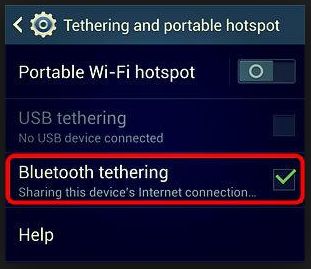
Subito dopo l’attivazione sul computer sarà automaticamente installato un nuovo modem, cioè proprio il telefono connesso in modalità Bluetooth. Possiamo ora navigare senza problemi utilizzando la nostra offerta Internet mobile!
Come attivare il tethering su Android via cavo USB
Per risparmiare la batteria e beneficiare della massima velocità di trasferimento , possiamo attivare il tethering su Android via cavo USB.
Per realizzare questo tipo di connessione, dobbiamo installare il driver USB del nostro dispositivo Android sul computer ( se abbiamo collegato una volta il nostro smartphone al notebook mentre questo era connesso ad internet molto probabilmente il driver necessario è stato installato automaticamente).
Utilizzando il cavo colleghiamo lo smartphone ad una porta USB libera sul notebook. A collegamento avvenuto verrà attivato il driver giusto e verrà aggiunto anche un modem all’interno del sistema operativo, utilizzabile per lo scopo.
Sullo Smartphone apriamo Impostazioni , facciamo tap su Altro o su Hotspot e tethering e attiviamo la voce Tethering USB.
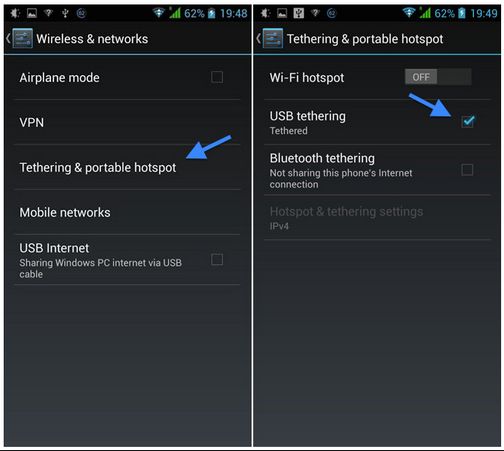
In pochi secondi la connessione dati dello smartphone sarà condivisa sul notebook, con cui potremo subito navigare. Se avete necessità di un cavo abbastanza lungo per posizionare lo smartphone in una posizione in cui prende meglio potete dare un’occhiata qui
[amazon_link asins=’B0778FV6K4,B075JYJF67,B01A8IEG2G,B01DEMTOQ6,B0719H12WD’ template=’ProductCarousel’ store=’blograffo-21′ marketplace=’IT’ link_id=’c77f4ae4-9880-46da-8521-f0bf658b1b6b’]
Potrebbe interessarvi Impostare l’HotSpot personale su iPhone